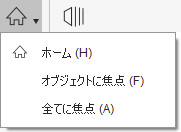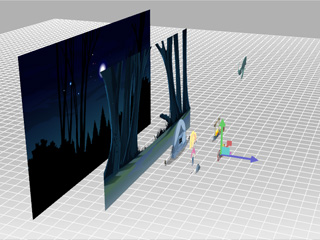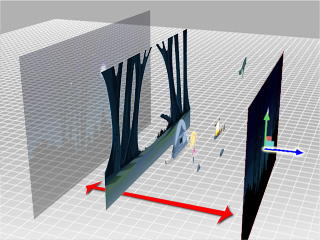カメラツールバー
この領域にあるボタンはカメラビューをコントロールします。
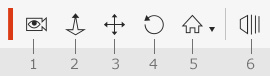
|
名前 |
説明 |
|
|
1 |
カメラ録画モード
|
このボタンをクリックすると、プレビューカメラモードとライブカメラモードを切り替えます。
|
|
2 |
カメラズーム (Z) |
クリックすると、シーンをズーム インおよびズーム アウトします。 |
|
3 |
カメラパン (X) |
クリックすると、カメラがパンします。 |
|
4 |
カメラ回転 (C) |
クリックすると、カメラが回転します。 |
|
5 |
カメラビュー |
三角ボタンをクリックし、ドロップダウンリストを使用して異なるモードに切り替えます:
|
|
6 |
3D ビュー
|
このボタンをクリックすると、3D モードに切り替わります。これにより、作業エリア内の各キャラクタやオブジェクトの Z 奥行き関係をチェックできます。
詳細については、 パスアニメーションを作成するのセクションを参照してください。 |
モードの選択で、Alt キーを使用すると、カメラの切り替え操作を素早く行うことができます。
- Alt + マウス左ボタン: カメラをパンします。
- Alt + 両方のマウスボタン: カメラをズームします。
- Shift + マウスホイール: カメラを 10 倍にズームします。

 プレビューカメラモード: このモードでは、アニメーションキーを追加することなくカメラをパンまたは回転できます。
プレビューカメラモード: このモードでは、アニメーションキーを追加することなくカメラをパンまたは回転できます。
 ライブカメラモード: このモードでは、カメラをパンまたは回転して、カメラにアニメーションキーを設定できます。
ライブカメラモード: このモードでは、カメラをパンまたは回転して、カメラにアニメーションキーを設定できます。